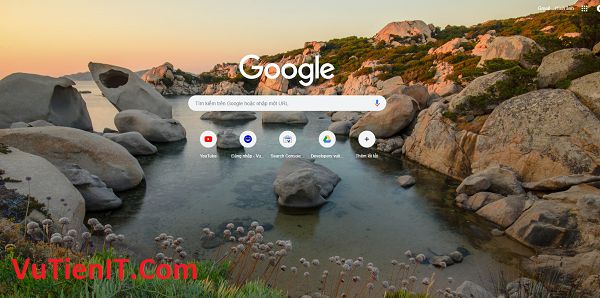
Ở phiên bản mới nhất của Google Chrome đó là version 69 có nhiều thay đổi mới. Trong bài viết này mình hướng dẫn bạn cách để thay đổi hình nền khi bạn mở chrome hay là tiến hành mở một tab mới New Tab thì sẽ hiện hình nền bạn mong muốn. Ở đây chrome cho phép bạn có thể thay đổi hình nền có sẵn tại thư viện của trình duyệt, ngoài ra bạn có thể thay đổi hình nền theo ý bạn là tải ảnh nền đó từ máy tính nên.
Ở phiên bản trước để bạn có thể thay được hình nền chrome thì bạn cần phải sử dụng một tiện ích thứ 3 hỗ trợ bạn làm được điều này. Nhưng ở phiên bản chrome version 69 này thì bạn có thể tự tay tùy chỉnh theo ý mà không cần phải can thiệp tiện ích hỗ trợ bạn làm việc này.
Thủ thuật đổi hình nền cho Google Chrome
Như mình có nói phía trên thì Google Chrome cho phép bạn thay đổi hình nên theo 2 cách đó là chọn ảnh sẵn từ thư viện hoặc là tự chọn ảnh từ máy tính. Bây giờ mình sẽ tiến hành thực hành 2 cách này luôn cho bạn nắm bắt được tình hình nhé.
1. Thay hình nền Google Chrome từ bộ sưu tập có sẵn
Bạn hãy mở trình duyệt Chrome nên. Bạn hãy nhớ là phiên bản chrome mới nhất nhé hiện tại là phiên bản 69.
Bước 1: Tại góc bên phải phía dưới bạn nhấn vào biểu tượng bánh răng (Setting) sẽ có 2 tùy chọn như hình dưới. Bạn hãy chọn vào tùy chọn đó là Nền trong Chrome nhé
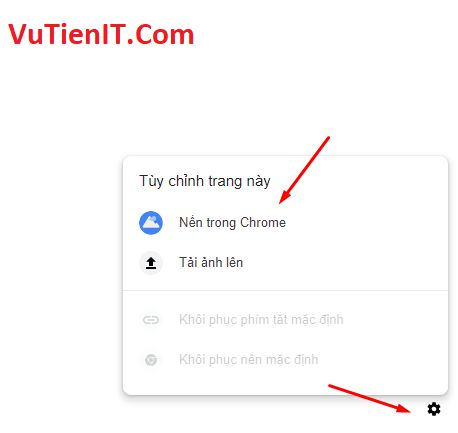
Bước 2: Lập tức 1 popup hiện nên cho phép bạn lựa chọn các hình nền có sẵn trong bộ sưu tập có sẵn. Bạn có thể chọn theo nhiều chủ đề bạn mong muốn. Khi chọn ảnh xong bạn nhấn vào Xong để lưu lại thiếp lập
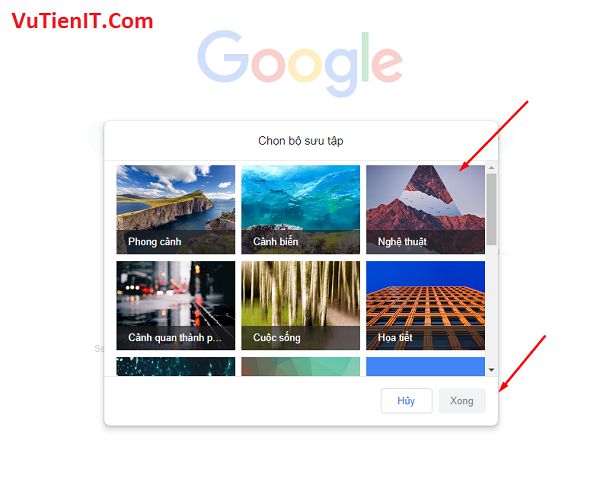
2. Thay hình nền Google Chrome từ ảnh có sẵn
Cũng tương tự như cách phía trên thay vì lựa chọn là Nền trong Chrome thì giờ mình sẽ chọn cách là Tải ảnh nên giờ bạn có thể lựa chọn ảnh nền bạn yêu thích để làm ảnh nền Google Chrome
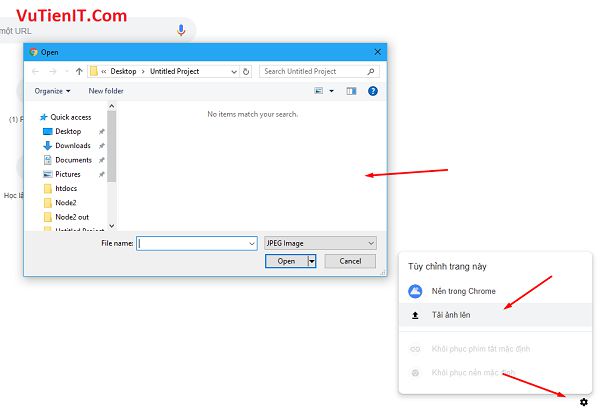
Và đây là kết quả bạn nhận được, Khá là đơn giản phải không?
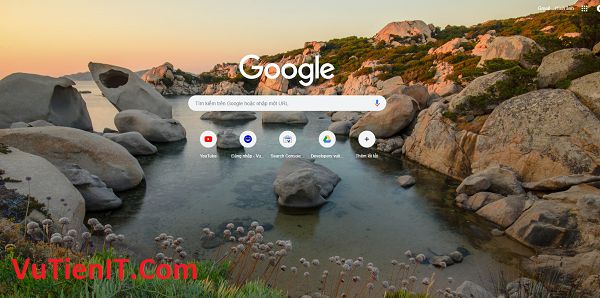
3. Khôi phục hình nền mặc định Google Chrome
Sau khi bạn thấy muốn khôi phục hình nền về mặc định không muốn sử dụng các hình nền khác nữa thì cũng khá đơn giản. Bạn chỉ cần nhấn vào cài đặt và chọn vào tùy chọn Khôi phục nền mặc định thì lập tức Chrome sẽ khôi phục về nền mặc định
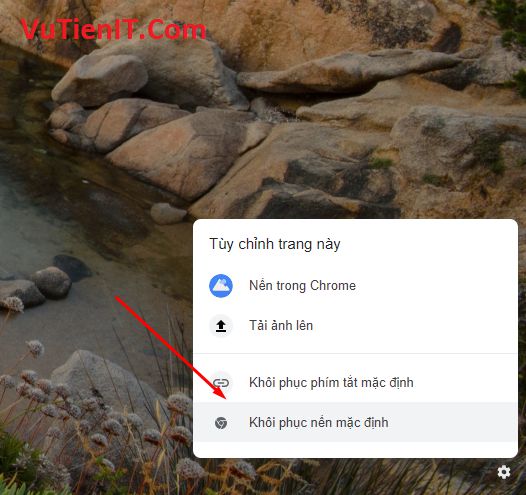
Tổng Kết
Trên đây mình đã hướng dẫn các bước cho bạn làm sao để thay đổi hình nền Google Chrome 69 qua vài bước cơ bản. Thực ra mình cũng thỉnh thoảng thay đổi gió tý để thay đổi không khí lấy cảm hứng. Nếu bạn thấy bài viết này giúp ích cho bạn thì hãy chia sẻ cho nhiều người được biết nhé.
